Den här bloggen kommer att observera flera metoder för att rätta till det angivna problemet.
Hur reparerar jag skadade eller saknade filer?
De saknade och korrupta filerna kan huvudsakligen repareras genom att använda de tre metoderna, som är:
Fix 1: Kör genomsökning av systemfilsgranskaren
SFC är ett av de mest kraftfulla kommandoradsverktygen som används för att reparera saknade och korrupta systemfiler. Så kolla in de erbjudna instruktionerna för att köra skanningen av systemfilskontroll.
Steg 1: Starta CMD
Sök först och starta ' Kommandotolken ” från startmenyn:
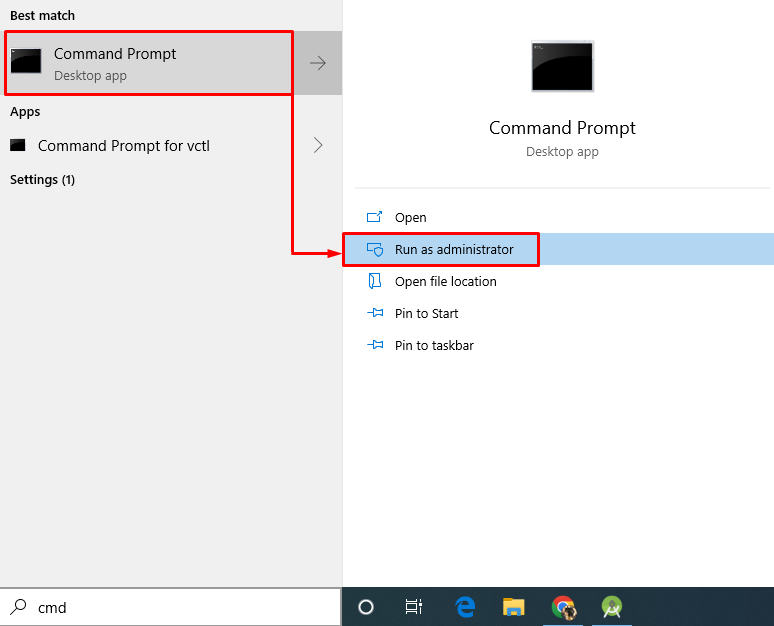
Steg 2: Kör sfc Scan
den ' sfc ”-kommandot används för att köra genomsökningen av systemfilskontroll, och det reparerar automatiskt korrupta systemfiler:
> sfc / Skanna nu 
Utdata visar att skanningen är klar och systemfilerna har reparerats.
Fix 2: Kör DISM Utility
DISM-verktyget är också ett kommandoradsverktyg som används för att serva, reparera och återställa tillståndet för Windows-avbildningen.
För att använda det, kör kommandot nedan i CMD för att initiera DISM-sökningen för att återställa tillståndet för Windows-bildfilen:
> DISM / Uppkopplad / Rengöring-bild / RestoreHealth 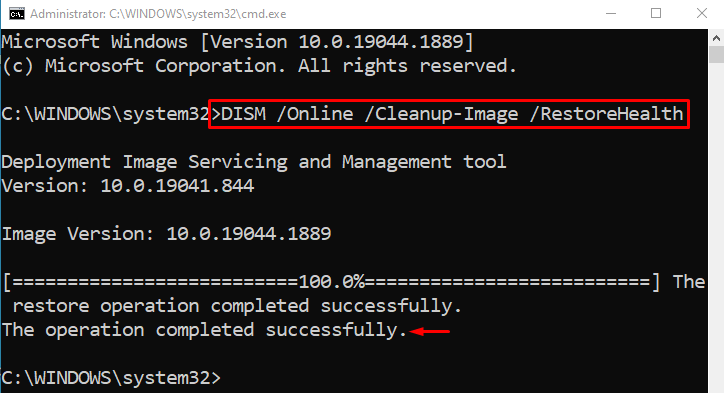
Som du kan se är skanningen klar till 100%. Under skanningsoperationen kontrolleras bildfilen igen och återställs till god hälsa.
Fix 3: Fabriksåterställning Windows 10
En annan sak som kan fixa de korrupta eller saknade Windows-systemfilerna är att återställa Windows.
Steg 1: Starta PowerShell
Först ut, sök och öppna ' PowerShell ” med hjälp av Windows Start-menyn:
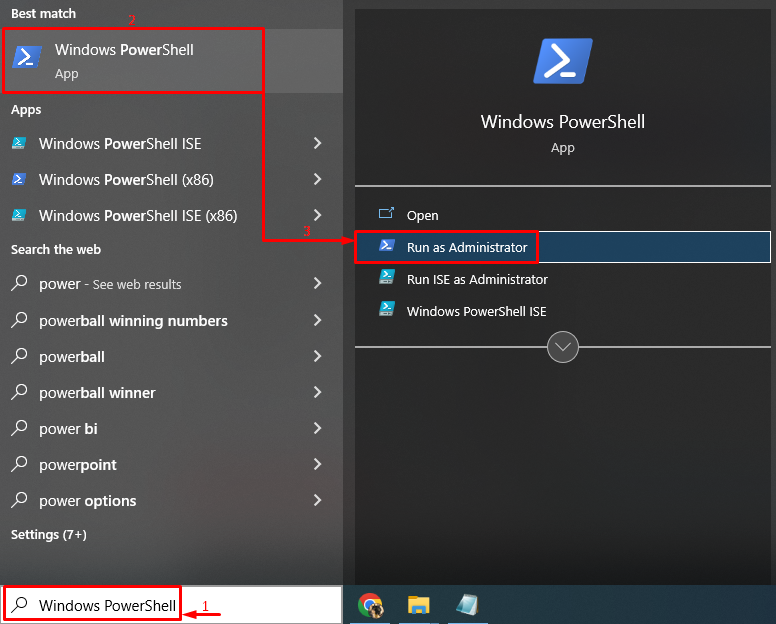
Steg 2: Starta återställningsprocessen
Skriv nu ' systemreset ” kommando för att initiera Windows 10-återställningsprocessen:
> systemreset 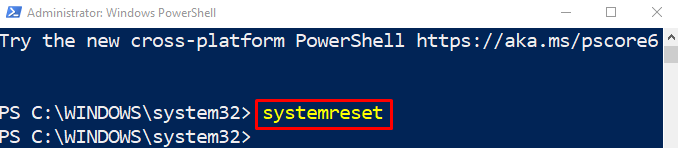
Välj sedan nedan markerade ' Behåll mina filer ' alternativ:
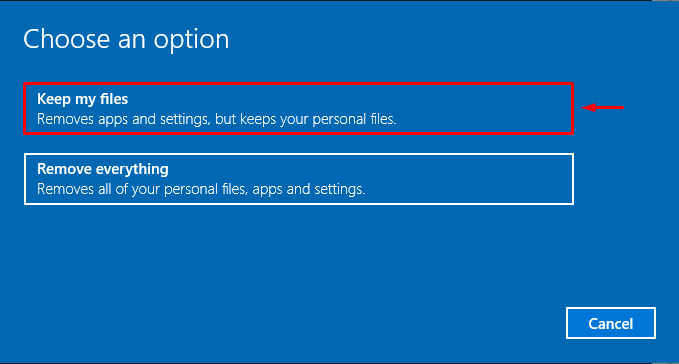
För att ta bort alla applikationer från systemet, tryck på ' Nästa ' knapp:
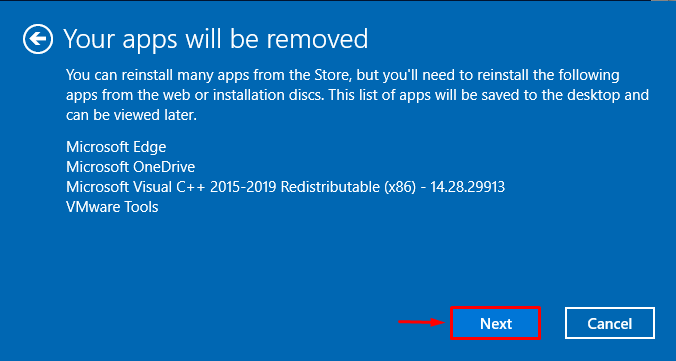
Steg 3: Återställ Windows
För att återställa Windows 10 till fabriksinställningarna, tryck på ' Återställa ' knapp:
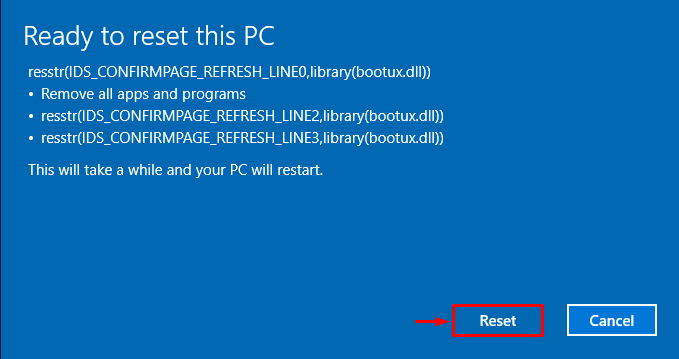
Återställningen av Windows 10-processen har precis börjat:
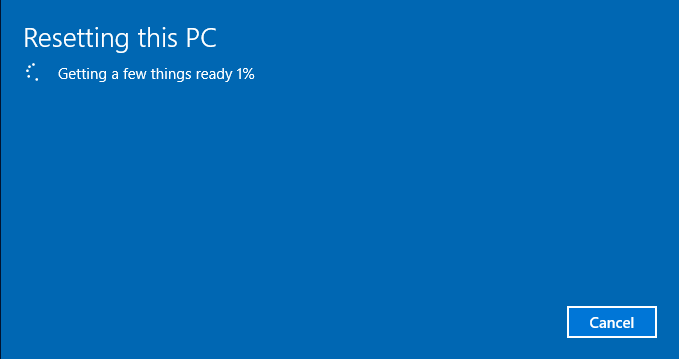
Efter att återställningen är klar, starta om systemet och logga in på Windows 10 för att kontrollera om det har reparerat de saknade eller skadade systemfilerna eller inte.
Slutsats
De korrupta eller saknade filerna kan repareras med flera metoder. Dessa metoder inkluderar att köra en genomsökning av systemfilen, köra en DISM-verktygssökning eller fabriksåterställa Windows till standardinställningarna. Denna artikel har diskuterat och tillhandahållit olika korrigeringar för att lösa problemet med saknade och korrupta systemfiler.